-
电脑时间改不了,小编告诉你电脑无法修改系统时间如何解决
- 2018-05-18 09:01:14 来源:windows10系统之家 作者:爱win10
电脑时间不但可以让用户准确的查看时间,还对软件的运行、工作等方面至关重要,有时我们看电脑时间不准确想要修改,确发现改不了系统时间。遇到该问题的朋友不要惊慌,那么如何解决电脑无法修改系统时间?下面,小编就来跟大家分享电脑无法修改系统时间的解决方法。
众所周知,在windows系统的桌面右下角处会有时间与日期显示,但是在近期一个用户在更改计算机时间的时候,发现系统时间更改不了,那么Win7电脑时间改不了怎么办?下面,小编就来跟大家介绍电脑无法修改系统时间的处理技巧。
电脑无法修改系统时间如何解决
按“WIN+R”组合键,打开“运行”对话框,输入“gpedit.msc”命令,单击“确定”按钮。
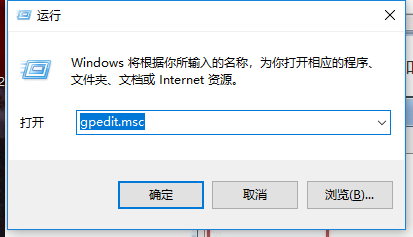
系统时间系统软件图解1
打开“组策略编辑器”窗口,依次找到(计算机配置—Windows配置—安全设置—本地策略---用户权利指派)目录.在右侧窗口中双击“更改系统时间”选项
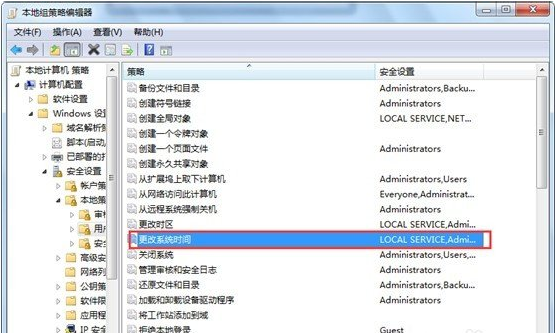
电脑系统软件图解2
在打开的对话框中单击“添加用户或组”按钮
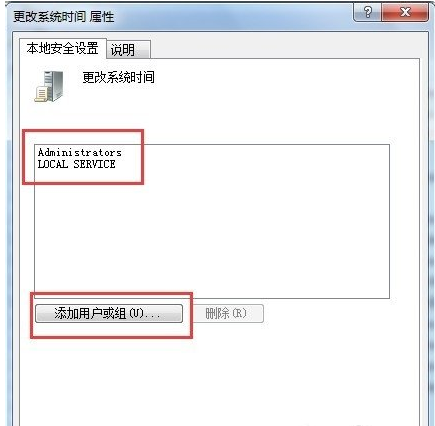
电脑系统软件图解3
在弹出的对话框中将相应的账户添加进来即可,最好是先用Administrator身份进入。添加的相应账户可以是Admlnlnrator
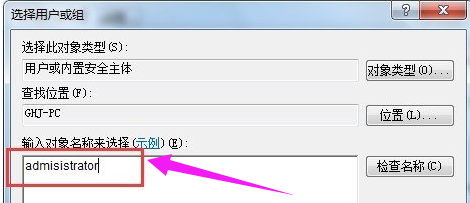
电脑系统软件图解4
方法二:
右击“我的电脑”图标,在弹出的快捷菜单中选择“管理”命令,弹出“计算机管理”对话框.展开(服务和应用程序-服务)目录.如图所示。然后在右侧窗口中找到Windows time服务并启动即可
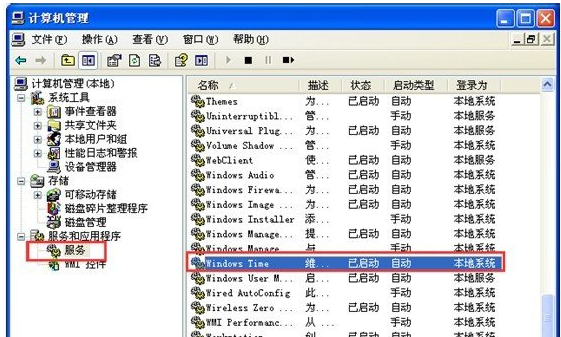
修改时间系统软件图解5
方法三:
按“win+r”组合键,打开“运行”对话框,输入“regedit”命令.依次展开(HKEY-LOCEAL-MACHINESOFTWAREMICROSOFTWINDOWSCURRENT VERSIONEXPLORERCONTROLPANELNAMESPACEDATE-TIME)在右侧窗口中右击 “module”选项,在弹出的快捷菜单中选择”修改”命令
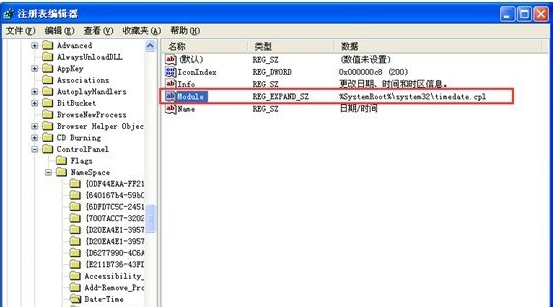
修改时间系统软件图解6
打开“编辑字符串”对话框.其“数值数据”的值为“%SYSTEROOT%SYSTEM32TEMEDATE.CPL”就是原系统时间日期程序的动态库。从其他电脑中复制该文件,路径为c:windowssyste32timedate.cpl然后将本机的cpl文件替换掉即可。
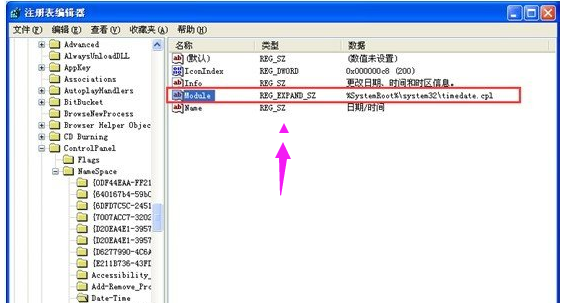
无法修改时间系统软件图解7
以上就是电脑无法修改系统时间的解决方法。
猜您喜欢
- win10怎么并排显示两个窗口的教程..2022-03-29
- 小编告诉你Win10如何让天气预报实时更..2017-10-18
- win10搜索在哪里2020-08-04
- 小编详解电脑提示win10遇到问题需要重..2018-11-20
- win10 2004和1909哪个好用的详细介绍..2021-12-23
- 百度win10直通车升级win10介绍..2017-06-22
相关推荐
- win10误删efi启动项无法开机迅速解决.. 2020-09-09
- 小编详解win10硬盘如何直接安装.. 2018-11-21
- win10重置此电脑方法介绍 2017-06-02
- win10任务栏透明教程 2022-10-09
- 小马win10激活工具下载与使用方法.. 2022-09-21
- windows installer clean up,小编告诉.. 2017-12-15





 魔法猪一健重装系统win10
魔法猪一健重装系统win10
 装机吧重装系统win10
装机吧重装系统win10
 系统之家一键重装
系统之家一键重装
 小白重装win10
小白重装win10
 懒人开网页小工具 绿色免费版
懒人开网页小工具 绿色免费版 AntiSpy v1.9 绿色版 (手工杀毒辅助工具)
AntiSpy v1.9 绿色版 (手工杀毒辅助工具) foobar2000正式版(foobar2000官方版下载)
foobar2000正式版(foobar2000官方版下载) 深度技术win8 32位专业版系统下载 v1905
深度技术win8 32位专业版系统下载 v1905 奇式绿色浏览器 v51.0.2691.0官方版
奇式绿色浏览器 v51.0.2691.0官方版 神话安全浏览器 v1.0.0官方版
神话安全浏览器 v1.0.0官方版 比特球浏览器
比特球浏览器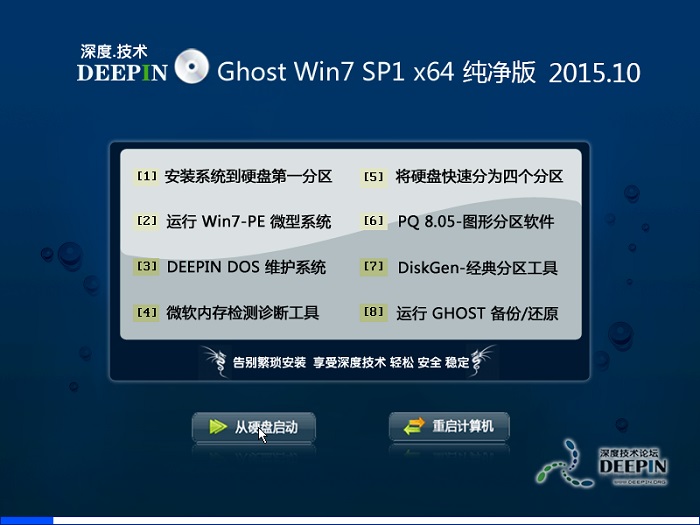 深度技术ghos
深度技术ghos Win10 1511 3
Win10 1511 3 安美奇浏览器
安美奇浏览器 虎斑浏览器 v
虎斑浏览器 v 深度技术Ghos
深度技术Ghos 雨林木风 Gho
雨林木风 Gho 雨林木风 Gho
雨林木风 Gho 组策略修改监
组策略修改监 qtweb浏览器
qtweb浏览器  最新Vmware_W
最新Vmware_W 迅雷离线+高
迅雷离线+高 粤公网安备 44130202001061号
粤公网安备 44130202001061号